Как отключить предсказание текста в Word и Outlook
Вот как отключить прогнозирование текста в Word и Outlook, если вам не нравится эта новая функция.
Microsoft сегодня объявил что функция прогнозирования текста появится в Word и Outlook. Он работает так же, как Gmail в Интернете и Android. Он имеет отступ, чтобы ускорить ввод, анализируя уже введенный текст и давая прогноз на основе его контекста.
Рекламное объявление
Эта функция постепенно становится доступной для подписчиков Microsoft 365, и Outlook и Word для Интернета.
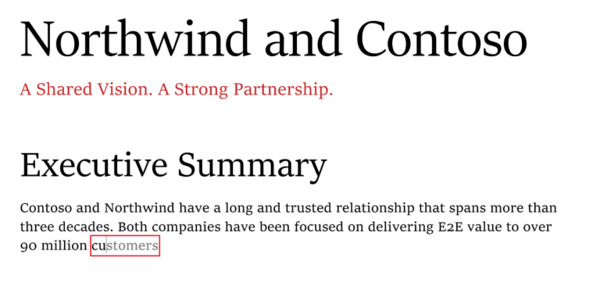
На момент написания этой статьи интеллектуальное предсказание текста работает только для английского языка. для Word Microsoft сделала его доступным для 50% Инсайдеры в Бета-канал Windowsпользователи, использующие версию 2010 Строить 13301.20004или яатер. Также компания начало развертывания нааллМиcrомягкий 365SKUs на Слово В интернете кроме Microsoft 365 BusiНесс Басиc, Microsoft 365 F3,Microsoft 365 А1.
Подобно Outlook, Outlook.com и Outlook в Интернете будут иметь эту функцию для англоязычных пользователей в Северной Америке, а также 50% пользователей в
Окна Bэта Канал пользователи Бег Версия 2010 Сборка 13301.20004 или позже.В этом посте будет показано, как отключить прогнозирование текста в Word и Outlook в Интернете и в Microsoft 365.
Отключение прогнозов текста в Word
- Нажать на
Прогнозы по тексту: Вкл.вариант в строке состояния.
- Выключать Показывать подсказки текста при наборе текста для приложения Office 365.

- В Word для Интернета отключите Предлагайте слова или фразы, когда я печатаю вариант.
- Вы отключили предсказание текста.
Точно так же вы можете отключить функцию прогнозирования текста для Outlook в Интернете и Outlook.com.
Чтобы отключить прогнозирование текста в Outlook
- В Outlook для Office 365 нажмите Файл> Параметры.
- Выключите (снимите флажок) Показывать подсказки текста при наборе текста вариант.
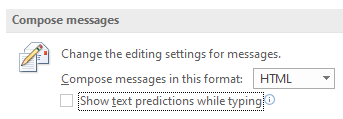
- В Outlook в Интернете щелкните значок Параметры и выберите Настройки> Просмотреть все настройки Outlook> Почта> Написать и ответить.
- Под Текстовые предсказания, выключить Предлагайте слова или фразы, когда я печатаю вариант.
Вот и все!



